Alors qu’iOS reste le mot d’ordre de l’expérience transparente, il y a des moments où il semble devenir complètement fou. L’un des problèmes les plus courants que beaucoup d’entre nous ont rencontrés est la « disparition des contacts de l’iPhone » – à l’improviste ! Donc, si vous cherchez un moyen de réparer les contacts du téléphone disparus, suivez nos solutions ci-dessous.
Avant d’aborder les astuces et tous les moyens possibles pour récupérer les contacts perdus de l’iPhone, il conviendrait de aller à la racine du problème.
Alors, pourquoi les contacts disparaissent-ils de l’iPhone en premier lieu ?
Eh bien, il pourrait y avoir plus qu’une des raisons pour lesquelles des contacts disparaissent sur un appareil iOS. Cela peut être dû à une mise à jour logicielle boguée, à une restauration malheureuse ou à une synchronisation lente en raison d’une mauvaise connexion Internet. Après avoir examiné de près chaque scénario possible, nous avons proposé des solutions possibles qui peuvent ramener les contacts iPhone manquants. Cela dit, suivons pour réduire l’encombrement !
Déconnectez-vous d’iCloud et reconnectez-vousModifier les paramètres de groupe pour les contactsDésactiver/activer iCloud pour les contactsAssurez-vous que Sur mon iPhone est sélectionné par défautRestaurer votre iPhone avec la sauvegarde Finder/iTunesEssayer logiciel de récupération de données tiers de confiance
1. Déconnectez-vous d’iCloud et reconnectez-vous
La première astuce que vous devriez essayer de forcer les contacts manquants à réapparaître sur votre appareil iOS est de vous déconnecter et de vous reconnecter à votre identifiant Apple. Le plus souvent, cela résout ce problème, alors j’espère que cela fera le travail pour vous.
Lancez l’application Paramètres et appuyez sur votre photo de profil tout en haut.Faites défiler vers le bas et appuyez sur Déconnexion.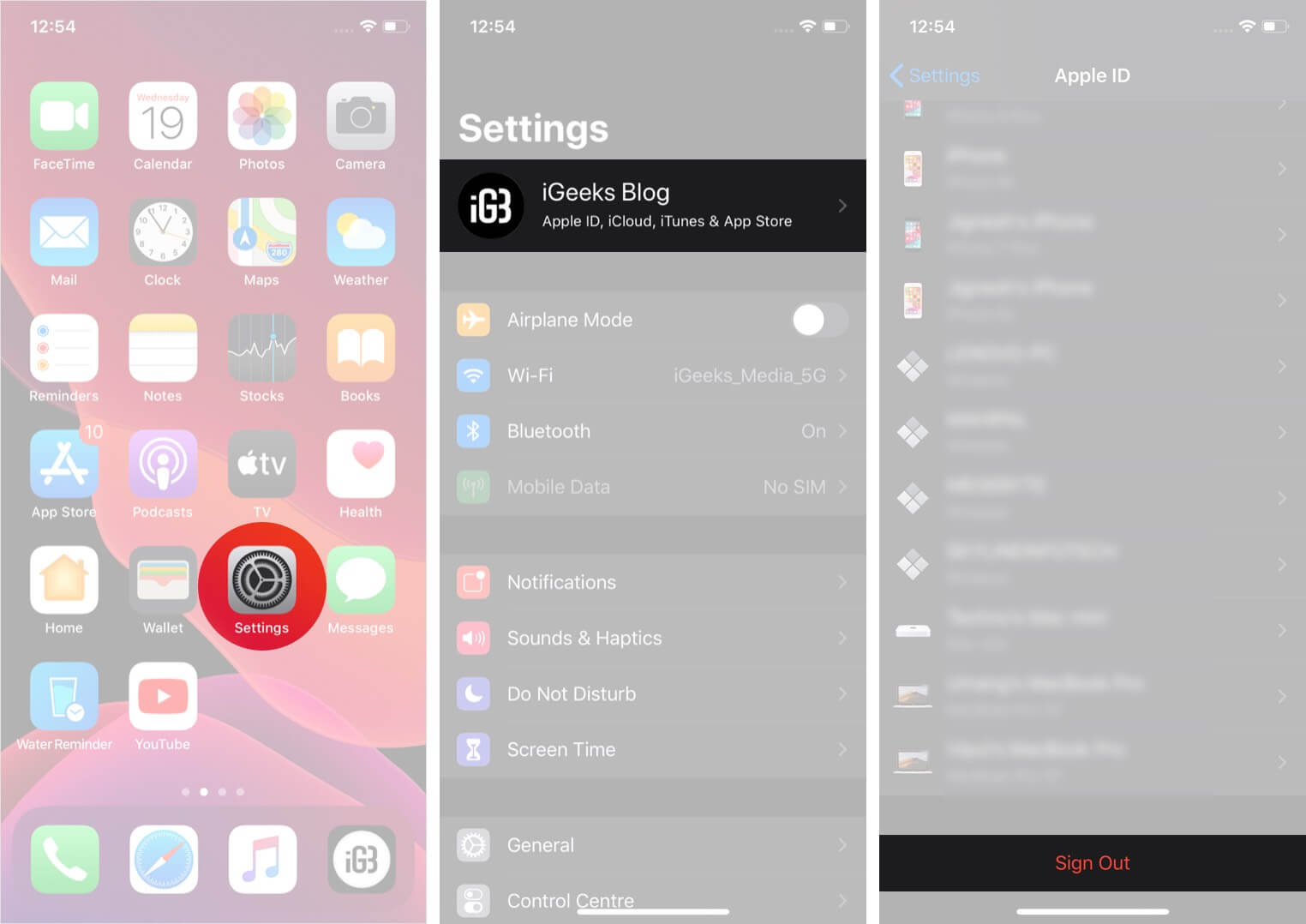 Note latérale : Si Trouver Mon iPhone est activé sur votre appareil, une fenêtre contextuelle apparaîtra vous demandant de saisir votre identifiant Apple pour désactiver Localiser mon iPhone. Faites-le.
Note latérale : Si Trouver Mon iPhone est activé sur votre appareil, une fenêtre contextuelle apparaîtra vous demandant de saisir votre identifiant Apple pour désactiver Localiser mon iPhone. Faites-le.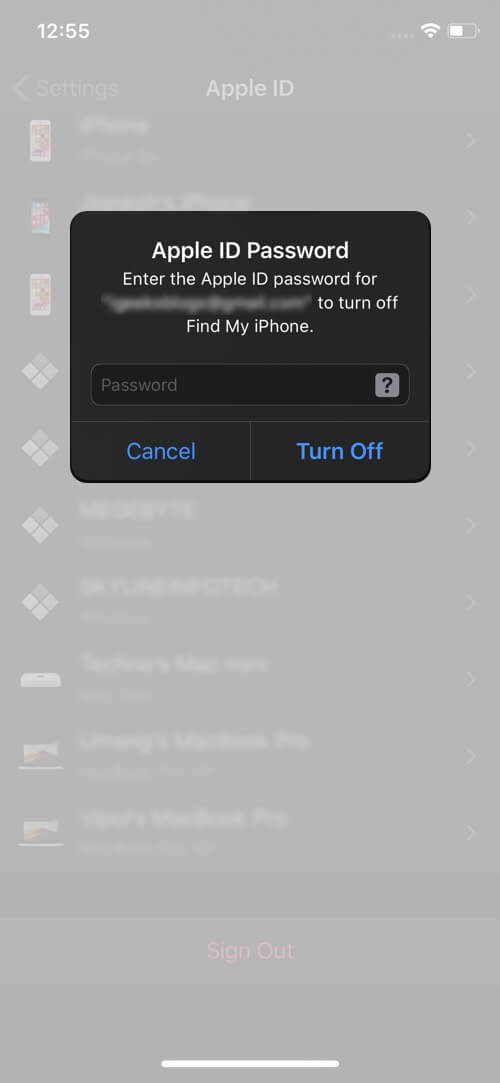 Dans la section « CONSERVER UNE COPIE DE », activez les bascules pour Contacts, Porte-clés, Safari et d’autres options pour s’assurer qu’elles restent sur votre appareil.
Dans la section « CONSERVER UNE COPIE DE », activez les bascules pour Contacts, Porte-clés, Safari et d’autres options pour s’assurer qu’elles restent sur votre appareil.
Remarque : Toutes vos photos et vidéos optimisées seront être supprimé de cet appareil iOSCependant, les images et vidéos d’origine resteront disponibles sur d’autres appareils qui utilisent iCloud PhotosTous les documents et données que vous avez stockés dans iCloud Drive seront également effacés. Notez que toutes vos données de santé resteront sur ce appareil Maintenant, appuyez sur Déconnexion.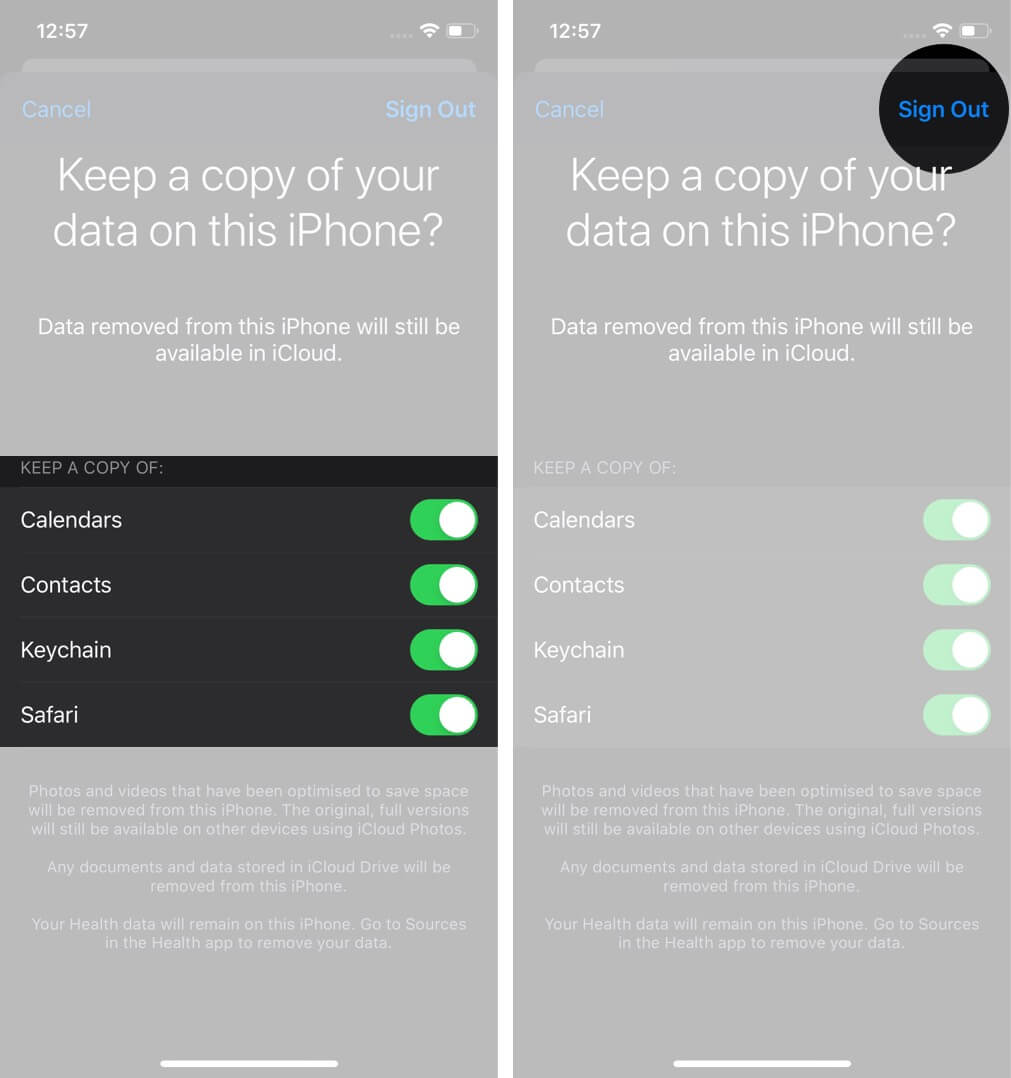 Ensuite, reconnectez-vous à l’identifiant Apple.
Ensuite, reconnectez-vous à l’identifiant Apple.
Au bout d’un moment, accédez à l’application Contacts pour voir si vous avez réussi.
2. Modifier les paramètres du groupe de contacts
Une autre astuce que vous devriez essayer de résoudre ce problème consiste à modifier les paramètres du groupe de contacts.
Lancez l’application Téléphone → Onglet Contacts.Maintenant, appuyez sur Groupes dans le coin supérieur gauche.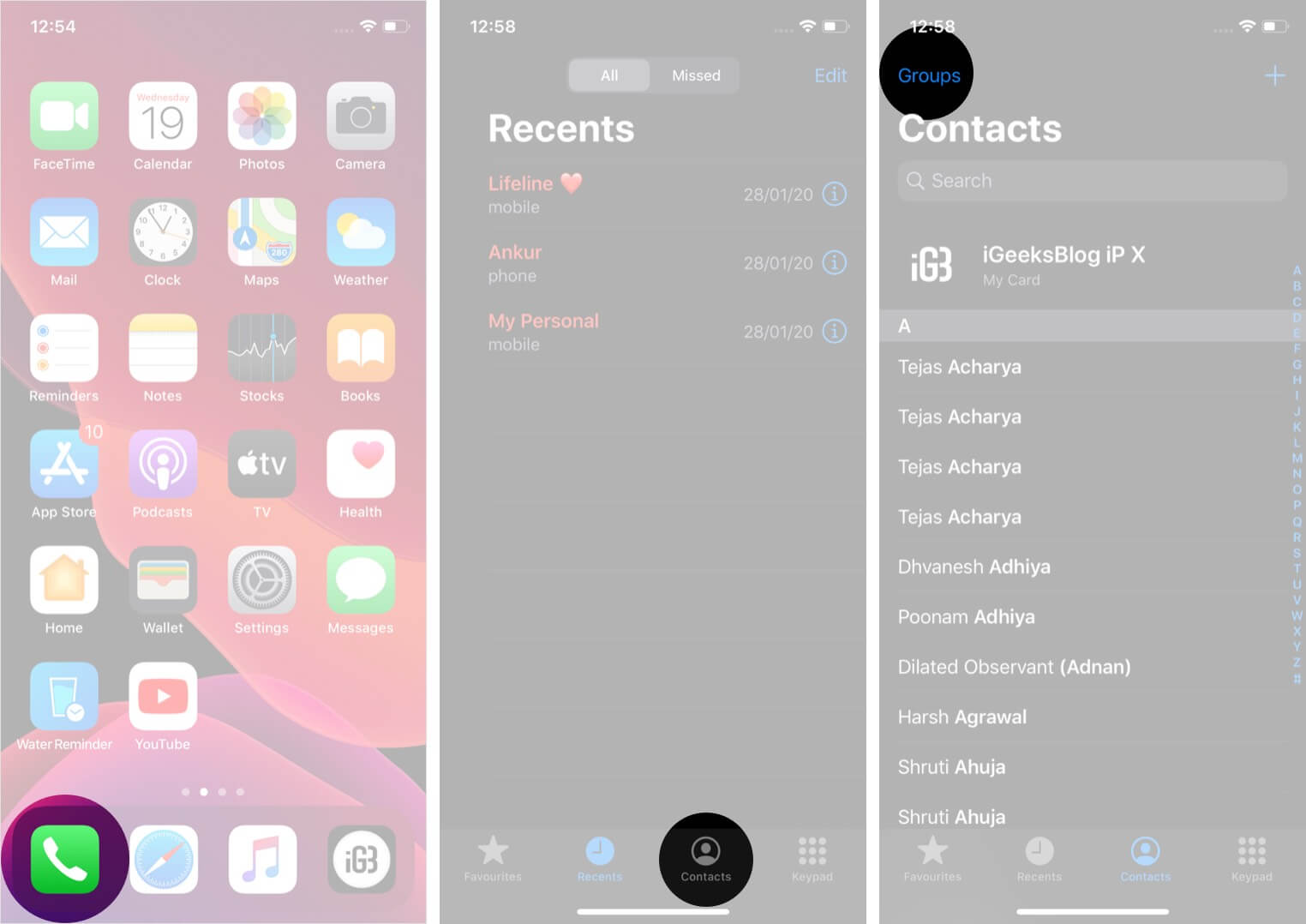 Désélectionnez « All iCloud » et appuyez sur Terminé dans le coin supérieur droit.
Désélectionnez « All iCloud » et appuyez sur Terminé dans le coin supérieur droit.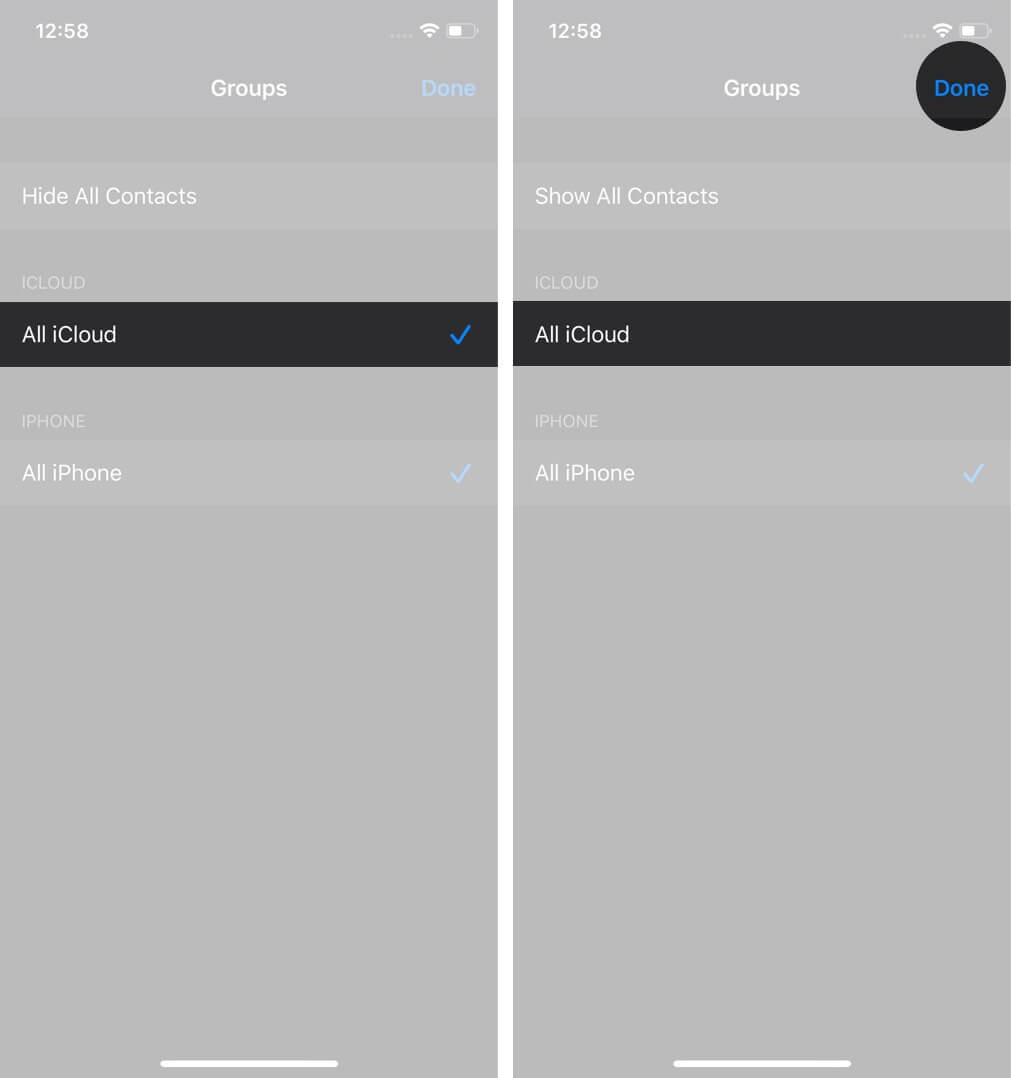
Maintenant, vous devriez voir tous les contacts que vous avez enregistrés sur votre iPhone. Découvrez les manquants et ajoutez-les à votre carnet d’adresses. Une fois cela fait, rendez-vous dans les paramètres du groupe et sélectionnez à nouveau l’option”Tous iCloud”.
3. Activer/désactiver iCloud pour les contacts
Parfois, tout ce que vous devez faire pour résoudre ce problème est d’activer/désactiver le commutateur pour la synchronisation des contacts. Et devinez quoi, nous allons essayer pour voir comment cela se passe.
Ouvrez l’application Paramètres sur votre iPhone → Profil → iCloud. 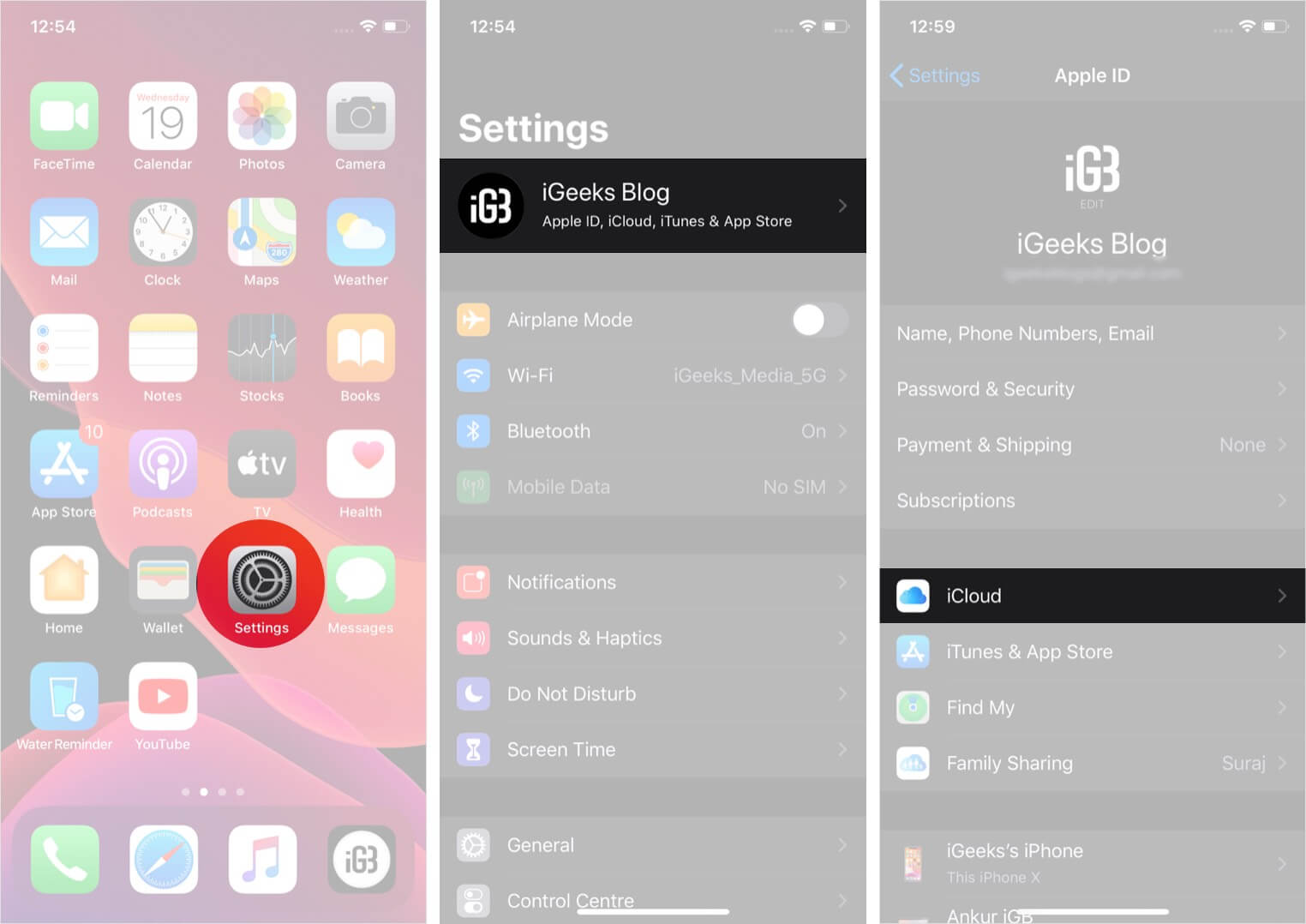 Maintenant, appuyez sur le commutateur pour Contacts.Ensuite, une fenêtre contextuelle apparaîtra en bas de l’écran disant : « Que voulez-vous ? à voir avec les contacts iCloud précédemment synchronisés sur votre iPhone ?” Sélectionnez, Conserver sur mon iPhone.
Maintenant, appuyez sur le commutateur pour Contacts.Ensuite, une fenêtre contextuelle apparaîtra en bas de l’écran disant : « Que voulez-vous ? à voir avec les contacts iCloud précédemment synchronisés sur votre iPhone ?” Sélectionnez, Conserver sur mon iPhone.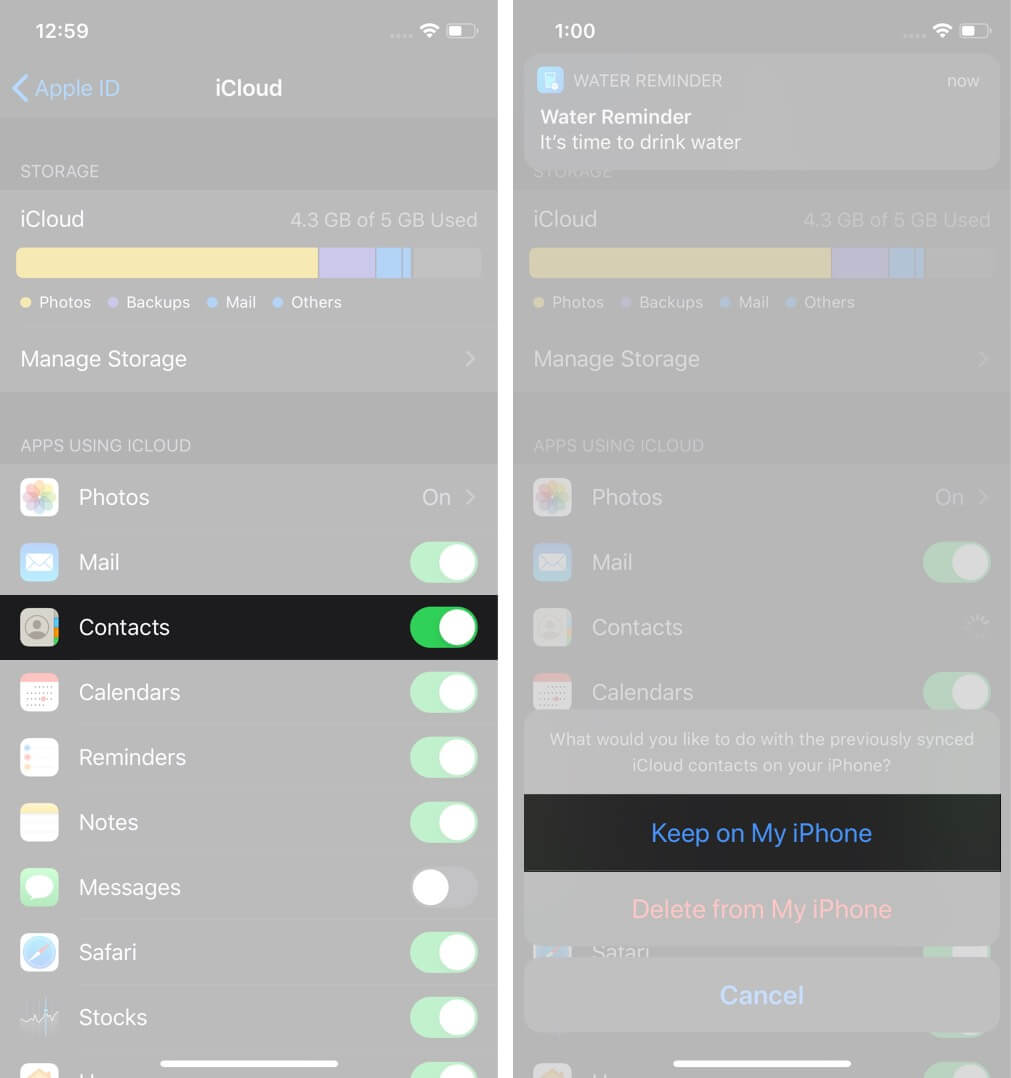
Remarque : Vous pouvez également choisir « Supprimer de l’iPhone » pour effacer tous les contacts précédemment synchronisés et faire confiance à iCloud pour ramener tous les contacts sans aucun problème. Mais je vous recommande de choisir « Conserver sur mon iPhone » juste pour jouer un peu en toute sécurité. Comme iCloud offre la possibilité de fusionner les contacts iCloud avec ceux qui existent sur l’appareil, « Garder sur mon iPhone » semble être une meilleure option. Ensuite, redémarrez votre appareil. (appuyez sur le bouton latéral et maintenez-le enfoncé, puis balayez pour éteindre. Ensuite, appuyez à nouveau sur le bouton latéral et maintenez-le enfoncé pour allumer l’appareil.) Accédez à Paramètres → votre avatar → iCloud, puis appuyez sur le commutateur pour Contacts.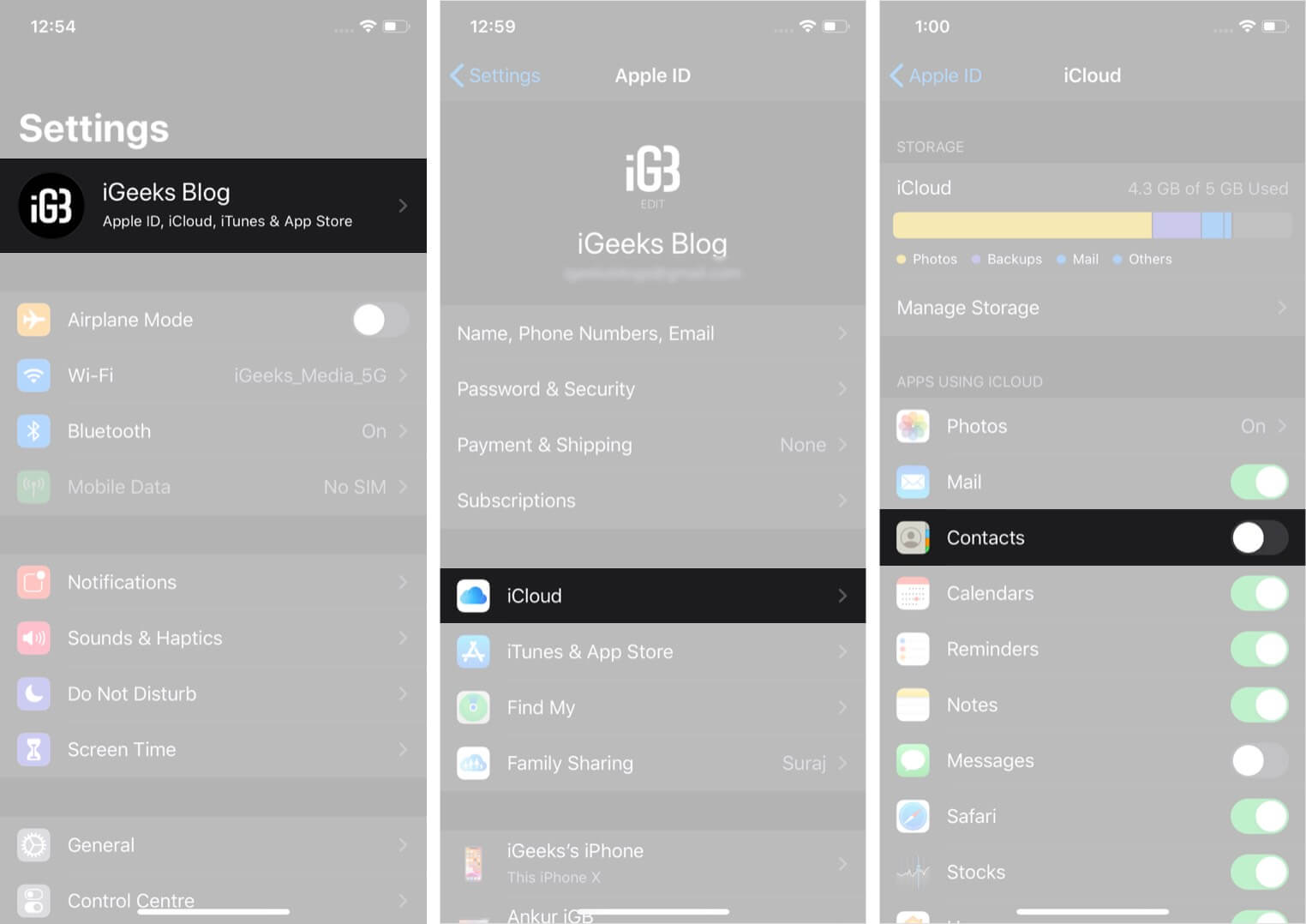 Maintenant, sélectionnez Fusionner dans la fenêtre contextuelle pour fusionner les contacts avec ceux existants sur votre appareil.
Maintenant, sélectionnez Fusionner dans la fenêtre contextuelle pour fusionner les contacts avec ceux existants sur votre appareil.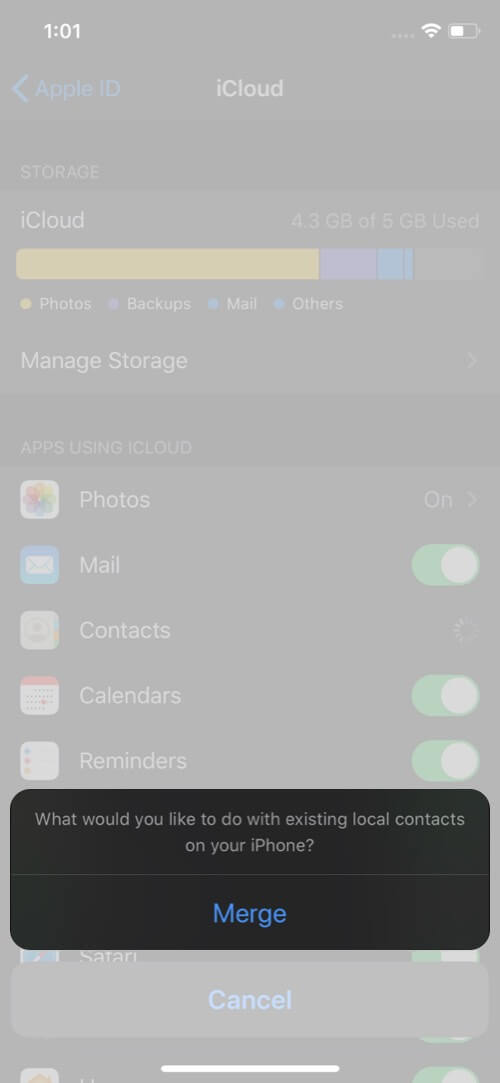
Attendez un certain temps pour permettre aux contacts iCloud de fusionner parfaitement avec les contacts locaux. Après cela, ouvrez l’application Contacts sur votre appareil. Vérifiez si vos contacts iPhone manquants sont enfin apparus.
4. Assurez-vous que Sur mon iPhone est sélectionné par défaut
iOS offre la possibilité de choisir un compte préféré pour les contacts. Assurez-vous donc d’avoir choisi « Sur mon iPhone » comme compte par défaut dans les paramètres de Contacts.
Ouvrez l’application Paramètres sur votre iPhone → Faites défiler vers le bas et appuyez sur Contacts. Maintenant, appuyez sur Compte par défaut, puis assurez-vous que « Sur mon iPhone » est sélectionné.
5. Restaurez l’iPhone avec la sauvegarde Finder/iTunes
Si aucune des astuces ci-dessus n’a résolu le problème, il est temps d’adopter la solution nucléaire. Avec cela, je veux dire revenir à la planche à dessin et restaurer l’iPhone à partir de la sauvegarde précédente. Comme il a toujours été un outil de dépannage fiable pour récupérer les données perdues, je fonde mes espoirs sur lui pour faire le travail.
Connectez l’iPhone à votre Mac ou PC à l’aide d’un câble Lightning et lancez Finder (sous macOS Catalina)/iTunes.Maintenant, sélectionnez votre iPhone.Cliquez sur Restaurer la sauvegarde et choisissez la sauvegarde préférée. 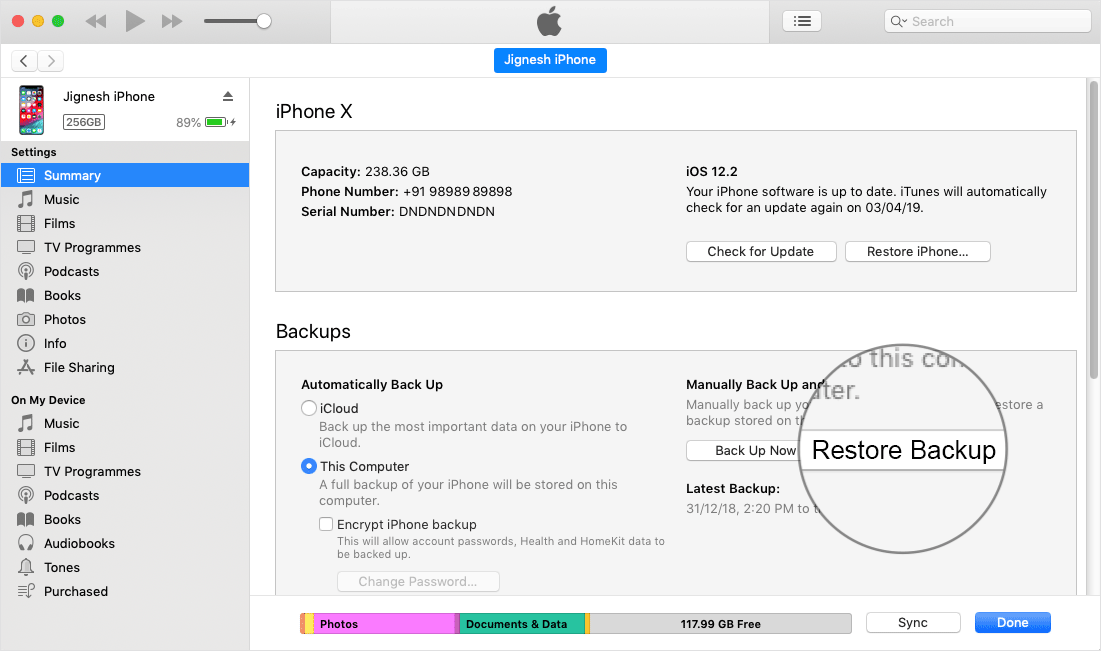
Une fois que votre appareil a été restauré avec succès à partir d’une sauvegarde précédente, accédez à l’application Contacts pour voir si les éléments manquants sont enfin revenus à leur place habituelle.
6. Essayez un logiciel de récupération de données tiers de confiance
Pas encore de solution ? Si les contacts iPhone disparus ne sont pas encore revenus à la liste de contacts, vous devriez essayer un outil de récupération de données tiers. Alors que le marché est inondé d’une tonne de logiciels de récupération de données, tous ne fonctionnent pas efficacement.
Les outils de récupération de données iPhone que j’ai essayés et trouvés très pratiques sont : PhoneRescue, iMyFone D-Back et Fone. Ce qui rend ces outils si efficaces, c’est leur capacité à récupérer les données de manière sélective. Par conséquent, vous pouvez consulter tous vos contacts et restaurer ceux qui manquent sur votre appareil.
Mais gardez à l’esprit que ces outils sont payants, vous devrez donc débourser de l’argent pour récupérer les données. car leurs versions freemium ou d’essai sont assez limitées.
Conclusion…
C’est ainsi que vous pouvez gérer les « Contacts disparus de l’iPhone » problème et rapportez tous ceux qui manquent. Comme j’ai été dans ce train à quelques reprises, je peux sentir l’agonie. Grâce à ces solutions utiles, il est possible de récupérer les contacts.
Vous pourriez également vouloir rattraper ces messages :
Au fait, avez-vous récupéré tous vos contacts iPhone qui s’étaient cachés ? Assurez-vous de partager vos commentaires et faites-nous savoir quelles astuces ont fonctionné pour vous.
